Инструкция по загрузке бизнес-процесса на корпоративный портал 1С-Битрикс
Итак, у Вас на руках находится файл готового бизнес-процесса с расширением .bpt

В меню корпоративного портала "Сервисы" переходим в раздел "Бизнес-процессы". И нажимаем на кнопку "Новый бизнес-процесс":
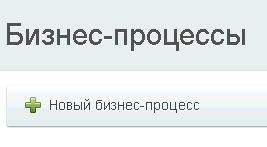
Перед нам форма следующего вида:
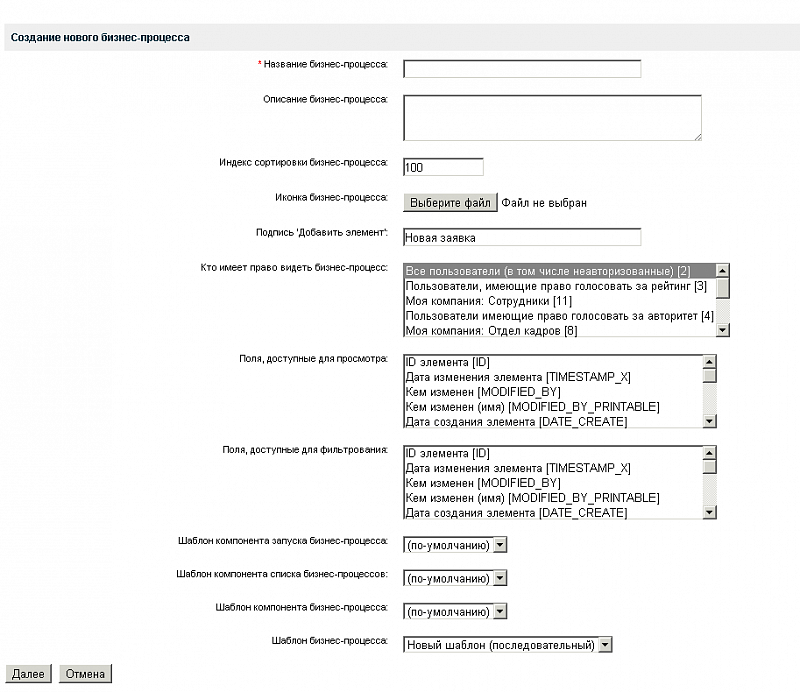
1. Название бизнес-процесса (будет отображено в разделе "Бизнес процессы" )
2. Описание бизнес-процесса
3. Иконка бизнес-процесса (будет отображена в разделе "Бизнес процессы" )
4. Подпись 'Добавить элемент' (будет указана в разделе "Бизнес процессы" под нашим бизнес-процессом)
5. Права на просмотр бизнес-процесса
6. Шаблон бизнес-процесса (заранее уточните, какой бизнес-процесс Вам требуется загрузить - последовательный или со статусами)
После заполнения формы мы переходим в режим создания бизнес-процесса. При первом запуске автоматически будет запущено окно "Параметры шаблона", имеющего вкладки:
- Основное
- Параметры
- Переменные
- Доступ
Если у нас уже есть готовый бизнес-процесс, то нам требуется заполнить только вкладку "Основное".
Обращаю Ваше внимание, "Название" будет указываться при каждом запуске бизнес-процесса, поэтому лучше его прописать (по умолчанию будет указано "Шаблон бизнес-процесса" ).
Нажимаем "Сохранить".
В верхнем меню выбираем "Импорт"...

...и соглашаемся с предупреждающим сообщением

Всё :)
В левом нижнем углу бизнес-процесса нам осталось найти кнопки "Применить" и "Сохранить".
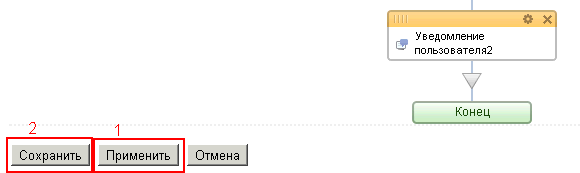
Обращаю Ваше внимание, при любой работе в бизнес-процессе необходимо соблюдать порядок сохранения. Первой мы нажимаем кнопку "Применить" и только потом "Сохранить".
В противном случае все изменения могут быть потеряны.